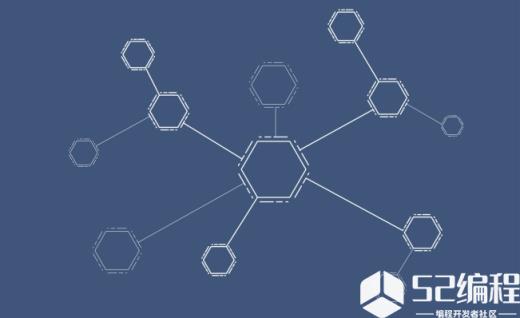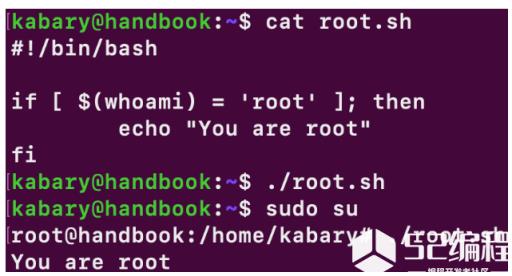Linux 系统日志—Secure,Btmp,Wtmp文件详解
lzzyok小精灵
2024-04-24 00:11
只要将我们的服务器在公网环境公开,提供服务。就避免不了来自全球互联网上的各种攻击。大部分的攻击都是一些泛攻击,利用程序自动扫描并发起攻击而已。
1、介绍
Linux系统提供了全方位的日志记录。我们登录Linux系统之后做的事情Linux都有相应的日志记录。整个日志系统比较多。这里只介绍和登录比较密切相关的三个日志。
secure,btmp和wtmp这三个日志文件。
2、wtmp日志
首先,介绍wtmp日志文件,该文件记录了所有的登录过系统的用户信息。(PS:只记录了正确登录的用户。密码错误等在btmp文件和secure文件中)
该文件的地址路径为:var/log/wtmp 。wtmp文件是一个二进制文件,无法通过cat或者vim 进行阅读。需要通过命令last进行阅读。
示例如下:
复制
1. [root@iZuf /]# last -F
2. root pts/0 我的IP地址 Wed Nov 23 08:43:28 2022 still logged in
3. ...
4. root pts/0 我的IP地址 Wed Oct 19 16:00:28 2022 - Wed Oct 19 18:16:46 2022 (02:16)
5. root pts/0 我的IP地址 Wed Oct 19 09:51:51 2022 - Wed Oct 19 10:42:08 2022 (00:50)
6. ...
last 命名会默认从wtmp文件中读取数据。所以我们可以不用添加wtmp文件路径,但是如果使用 last -f 就需要我们主动添加wtmp路径了。
上面的数据分别是:
- 登录名:root。
- 打开的终端:pts/0
- 访问者IP:我的ip地址(PS:实际ip 是显示 111,111,111,111格式的)
- 登录时间:Tue Nov 15 11:17:40 2022
- 退出时间:Tue Nov 15 13:14:02 2022
- 耗时:(01:56) 如果显示still logged in。表示当前仍然属于登录状态。
如果我们觉得日期显示阅读不直观,可以通过命令last --time-format 进行日期格式化。示例如下:
复制
1. [root@iZuf /]# last --time-format iso
2. ...
3. root pts/0 我的IP地址 2020-08-07T17:05:19+08:00 - 2020-08-07T17:06:39+08:00 (00:01)
时间将会变成我们能够直接阅读的格式。(PS:+08:00 只是说明当前日期进行了时区添加,并不代表我们还需要在显示的时间中添加8小时哦)
--time-format 后面的可选参数为:
- notime: 不显示时间。示例:(13:34)。只显示登录时长。不显示时间段
- short:短时间显示。示例:Fri Nov 4 17:53 - 18:03 (00:09)
- full:按照默认格式显示全部时间。示例:Tue Nov 22 13:48:22 2022 - Tue Nov 22 17:23:19 2022 (03:34)
- iso:按照iso时间格式显示全部时间。示例:2020-08-07T17:05:19+08:00 - 2020-08-07T17:06:39+08:00 (00:01)
这个文件将会记录全部的登录记录。如果中间出现了不属于我们熟悉的ip登录。那么说明账户密码有泄漏。或者其他非法登录产生。
PS:-F 命令不能和--time-format 一起使用,因为它们两者都对输出的时间格式有影响。
3、btmp 日志
如果说wtmp是记录登录成功的日志。那么btmp就是记录所有尝试登录,但是登录失败的日志。它存储的路径和wtmp文件在同一目录下:/var/log/btmp
同样btmp也是属于二进制文件。无法通过cat或者vim 进行阅读。需要通过命令lastb进行阅读。
last: 阅读的wtmp文件
lastb:阅读的btmp文件
这两个指令是有一个字母的区别。千万不要弄混了
这两个命令的 参数可以说是完全一样。可以用于last的也可以用于lastb。
lastb的命令参数如下:
- - <number>:要显示多少行
- -a, --hostlast :在最后一列中显示主机名
- -d, --dns :将IP地址转换回主机名
- -f <file>:使用特定文件而不是/var/log/btmp
- -F, --fulltimes :打印完整的登录和注销时间和日期
- -i, --ip :以数字和点表示法显示IP号码
- -n, --limit<number> :要显示多少行
- -R, --nohostname :不显示主机名字段
- -s, --since <time>
- -t, --until<time>
- -p, --present<time>
- -w, --fullnames :显示完整的用户名和域名
- -x, --system :显示系统关闭条目和运行级别更改
- --time-format<format> :显示指定格式的时间戳 : notime|short|full|iso
PS:-F 命令不能和--time-format 一起使用,因为它们两者都对输出的时间格式有影响。
具体使用示例:(PS:由于内容比较多,就先显示10条记录了)
复制
1. [root@iZuf /]# lastb -10
2. liu ssh:notty 170.64.132.128 Wed Nov 23 07:40 - 07:40 (00:00)
3. sine ssh:notty 170.64.132.128 Wed Nov 23 07:40 - 07:40 (00:00)
4. ftpUser ssh:notty 170.64.132.128 Wed Nov 23 07:40 - 07:40 (00:00)
5. sine ssh:notty 170.64.132.128 Wed Nov 23 07:40 - 07:40 (00:00)
6. liu ssh:notty 170.64.132.128 Wed Nov 23 07:40 - 07:40 (00:00)
7. chenms ssh:notty 170.64.132.128 Wed Nov 23 07:40 - 07:40 (00:00)
8. mingjian ssh:notty 170.64.132.128 Wed Nov 23 07:40 - 07:40 (00:00)
9. liu ssh:notty 170.64.132.128 Wed Nov 23 07:40 - 07:40 (00:00)
10. sine ssh:notty 170.64.132.128 Wed Nov 23 07:40 - 07:40 (00:00)
11. ftpUser ssh:notty 170.64.132.128 Wed Nov 23 07:40 - 07:40 (00:00)
格式表现为:
第一列显示登录名,第二列显示登录ssh方式很明显 ssh:notty是在使用暴力破解ssh密码。(这也是为什么Linux建议一段时间内跟换密码的原因,当然使用秘钥的安全性要比密码高不少。),第三列显示的就是访问者IP地址了。 之后的就是时间和耗费时长了。
示例,将时间戳进行序列化后显示如下:
复制
1. [root@iZuf /]# lastb -10 --time-format iso
2. liu ssh:notty 170.64.132.128 2022-11-23T07:40:24+08:00 - 2022-11-23T07:40:24+08:00 (00:00)
3. sine ssh:notty 170.64.132.128 2022-11-23T07:40:24+08:00 - 2022-11-23T07:40:24+08:00 (00:00)
4. ftpUser ssh:notty 170.64.132.128 2022-11-23T07:40:23+08:00 - 2022-11-23T07:40:23+08:00 (00:00)
5. sine ssh:notty 170.64.132.128 2022-11-23T07:40:23+08:00 - 2022-11-23T07:40:23+08:00 (00:00)
6. liu ssh:notty 170.64.132.128 2022-11-23T07:40:22+08:00 - 2022-11-23T07:40:22+08:00 (00:00)
7. chenms ssh:notty 170.64.132.128 2022-11-23T07:40:22+08:00 - 2022-11-23T07:40:22+08:00 (00:00)
8. mingjian ssh:notty 170.64.132.128 2022-11-23T07:40:22+08:00 - 2022-11-23T07:40:22+08:00 (00:00)
9. liu ssh:notty 170.64.132.128 2022-11-23T07:40:21+08:00 - 2022-11-23T07:40:21+08:00 (00:00)
10. sine ssh:notty 170.64.132.128 2022-11-23T07:40:21+08:00 - 2022-11-23T07:40:21+08:00 (00:00)
11. ftpUser ssh:notty 170.64.132.128 2022-11-23T07:40:21+08:00 - 2022-11-23T07:40:21+08:00 (00:00)
(1)日志时长
btmp日志由于内容过多。它会按30天进行备份一次数据。只会备份一个月的数据。
备份文件和btmp文件存储在同一目录下,只是命名后面追加上备份创建日期而已。示例:
小技巧:在Linux系统中填写路径时按Tab将会补全,如果无法补全说明有多个候选项,我们双击Tab将会列出全部候选项。
复制
1. [root@iZuf /]# ls var/log/btmp
2. btmp btmp-20221101
例如上面的结果,我们如果要看btmp-20221101 里面的数据,就需要使用:lastb -f /var/log/btmp-20221101
示例如下,查询上个月的非法登录的前10条记录:
复制
1. [root@iZuf /]# lastb -f /var/log/btmp-20221101 -10
2. sine ssh:notty 143.244.141.68 Sat Oct 29 22:02 - 22:02 (00:00)
3. liu ssh:notty 143.244.141.68 Sat Oct 29 22:02 - 22:02 (00:00)
4. sine ssh:notty 143.244.141.68 Sat Oct 29 22:02 - 22:02 (00:00)
5. sine ssh:notty 143.244.141.68 Sat Oct 29 22:02 - 22:02 (00:00)
6. wjquan ssh:notty 143.244.141.68 Sat Oct 29 22:02 - 22:02 (00:00)
7. liu ssh:notty 143.244.141.68 Sat Oct 29 22:02 - 22:02 (00:00)
8. zkkj ssh:notty 143.244.141.68 Sat Oct 29 22:02 - 22:02 (00:00)
9. chenms ssh:notty 143.244.141.68 Sat Oct 29 22:02 - 22:02 (00:00)
10. mingjian ssh:notty 143.244.141.68 Sat Oct 29 22:02 - 22:02 (00:00)
11. mingjian ssh:notty 143.244.141.68 Sat Oct 29 22:02 - 22:02 (00:00)
如果非法登录的数据文件比较大,我们怎么进行查询呢?Linux可以针对数据进行筛选
(2)统计ip登录次数
恶意访问数据过多的时候,我们通过lastb直接阅读比较困难因为数据较大。这个时候我们就可以通过对查询结果进行筛选。
例如:
复制
1. [root@iZuf /]# lastb | awk '{ print $3}' | sort | uniq -c | sort -n
2. 5 98.143.158.42
3. 5368 143.244.137.83
4. 5402 170.64.132.120
5. 5522 170.64.132.128
6. 6212 193.47.61.21
上述显示结果,第一列ip地址的登录次数,第二列为ip地址。我们可以对登录过大的ip进行封禁操作。
下面进行命令拆分介绍。在Linux中通过|符号对命令进行拆分。
上述的命令其实就是:
- lastb : 通过lastb命令会拉取全部的非法登录日志。
- awk '{print $3}' :截取lastb输出的数据中的第三列也就是ip地址。
- sort :将ip地址进行分类。
- uniq -c :将分类好的ip数据进行去重并计数。
- sort -n : 将分类去重并计数的数据,进行分类并且按照数值进行从小到大排序。
例如我们如果要查上一个月的非法登录次数统计:
复制
1. [root@iZuf /]# lastb -f /var/log/btmp-20221101 | awk '{ print $3}' | sort | uniq -c | sort -n
2. 51 157.230.21.85
3. 4861 167.71.234.209
4. 5038 143.244.141.68
5. 5202 143.244.129.121
6. 5262 167.71.226.83
PS: 如果想高效控制和防范,那么使用防火墙可以说是最佳选择了。可以使用阿里云提供的云防火墙,包括结合情报的实时入侵防护、全流量可视化分析、智能化访问控制、日志溯源分析等能力。
4、secure 日志
相较于wtmp文件和btmp文件,secure日志就是一个文本。可以通过vim或者cat阅读。也可以导出到windows环境下使用VSCode或者文本文档等阅读。
secure日志和wtmp和btmp文件一样,存储在var/log目录下。示例如下:
复制
1. [root@iZuf /]# ls /var/log/secure
2. secure secure-20221030 secure-20221106 secure-20221113 secure-20221120
secure文件是按照每7天备份一次的频率,进行备份的。文档打开后的内容如下所示:
复制
1. Nov 20 09:25:19 iZuf sshd[2322424]: error: kex_exchange_identification: banner line contains invalid characters
2. Nov 20 12:55:16 iZuf sshd[2323018]: error: kex_exchange_identification: Connection closed by remote host
3. Nov 20 12:58:27 iZuf sshd[2323024]: Invalid user amax from 170.64.132.120 port 47146
4. Nov 20 12:58:28 iZuf sshd[2323026]: Invalid user amax from 170.64.132.120 port 47158
5. Nov 20 12:58:28 iZuf sshd[2323024]: pam_unix(sshd:auth): check pass; user unknown
6. Nov 20 12:58:28 iZuf sshd[2323024]: pam_unix(sshd:auth): authentication failure; logname= uid=0 euid=0 tty=ssh ruser= rhost=170.64.132.120
7. Nov 20 12:58:28 iZuf sshd[2323026]: pam_unix(sshd:auth): check pass; user unknown
8. Nov 20 12:58:28 iZuf sshd[2323026]: pam_unix(sshd:auth): authentication failure; logname= uid=0 euid=0 tty=ssh ruser= rhost=170.64.132.120
9. Nov 20 12:58:28 iZuf sshd[2323028]: Invalid user amax from 170.64.132.120 port 47164
10. Nov 20 12:58:28 iZuf sshd[2323030]: Invalid user amax from 170.64.132.120 port 47178
11. Nov 20 12:58:28 iZuf sshd[2323028]: pam_unix(sshd:auth): check pass; user unknown
12. Nov 20 12:58:28 iZuf sshd[2323028]: pam_unix(sshd:auth): authentication failure; logname= uid=0 euid=0 tty=ssh ruser= rhost=170.64.132.120
13. Nov 20 12:58:28 iZuf sshd[2323032]: Invalid user amax from 170.64.132.120 port 47188
14. Nov 20 12:58:29 iZuf sshd[2323030]: pam_unix(sshd:auth): check pass; user unknown
15. Nov 20 12:58:29 iZuf sshd[2323030]: pam_unix(sshd:auth): authentication failure; logname= uid=0 euid=0 tty=ssh ruser= rhost=170.64.132.120
16. Nov 20 12:58:29 iZuf sshd[2323032]: pam_unix(sshd:auth): check pass; user unknown
相较于wtmp和btmp一个记录成功的,一个记录失败的。secure日志记录整个登录过程的所有数据,不管成功还是失败都会进行记录。
PS:由于secure日志属于文档类型的,那么登录成功后的非法登录它是可以比较方便的对secure文件进行篡改的。
下面简单列一些出现的各种错误和成功日志:
1.访问成功后的日志:Accepted password for root from 我的真实IP port 端口号 ssh2
2.指令与端口不匹配: 修改了默认的SSH端口(22) 改为其他端口了。攻击者访问该端口时,命令和端口服务不匹配就会出现下面的错误日志记录。
3.error: kex_exchange_identification: banner line contains invalid characters。
4.ip地址为170.64.132.120 的主机尝试破解sshd登录:它使用了新的账户和密码进行验证。
5.pam_unix(sshd:auth): check pass; user unknown
6.pam_unix(sshd:auth): authentication failure; logname= uid=0 euid=0 tty=ssh ruser= rhost=170.64.132.120。
7.提示来自于170.64.132.120 主机的端口 47146的请求,用户名无效。不允许操作:Invalid user amax from 170.64.132.120 port 47146。
8.为正确用户开启root会话,也就是远程登录的命令输入界面:pam_unix(sshd:session): session opened for user root by (uid=0)。
9.为用户关闭root会话 也就是命令行输入界面:pam_unix(sshd:session): session closed for user root。
来自用户名jason的登录,密码和用户验证失败:Failed password for invalid user jason from 170.64.132.128 port 59676 ssh2。
等等还有很多的命令日志。
只要我们的服务器开启了SSH,那么这种攻击就会再所难免。我们需要
1.修改默认的ssh的端口22改为其他的端口,可以提高安全性。
2.root密码设置比较复杂的密码,并且保持更新。
3.使用秘钥验证比密码验证安全性更高。
4.使用防火墙屏蔽大量访问的ip。
5.使用脚本,对攻击访问进行自动拉黑添加到屏蔽访问的文件中。
5、总结
只要将我们的服务器在公网环境公开,提供服务。就避免不了来自全球互联网上的各种攻击。大部分的攻击都是一些泛攻击,利用程序自动扫描并发起攻击而已。
更多的针对的都是一些弱密码例如123456,admin等的自动攻击脚本。
我们只需要给自己的服务器创建复杂程度高的密码,并保持一段时间的密码跟换。同时如果必须使用SSH登录就将默认端口22更换为其他端口。
然后一段时间后,针对大量重复的ip地址进行封禁就可以了。
来源: 今日头条
>>>>>>点击进入系统运维专题
免责声明:
① 本站未注明“稿件来源”的信息均来自网络整理。其文字、图片和音视频稿件的所属权归原作者所有。本站收集整理出于非商业性的教育和科研之目的,并不意味着本站赞同其观点或证实其内容的真实性。仅作为临时的测试数据,供内部测试之用。本站并未授权任何人以任何方式主动获取本站任何信息。
② 本站未注明“稿件来源”的临时测试数据将在测试完成后最终做删除处理。有问题或投稿请发送至: 邮箱/279061341@qq.com QQ/279061341